“Oh Doamne! Nu pot actualiza Whatsapp ! Ce s-a întâmplat?” , aceasta este mai mult sau mai puțin întrebarea pe care ți-o pui în ultimele zile, încercând să actualizezi versiunea celebrei aplicații de mesagerie instalate în prezent pe smartphone-ul tău. Ați încercat să faceți mai multe încercări de a rezolva situația, dar nimic, din păcate nu ați reușit să faceți față în niciun fel.
În acest caz, nu trebuie să vă faceți griji: posibilitatea de a actualiza aplicația WhatsApp este o operațiune mai simplă decât pare și, în cursul acestui tutorial, vă voi arăta cum să o faceți chiar și în acele cazuri în care lucrurile fac nu pare să meargă pe calea cea bună. În toate aceste cazuri, de fapt, probabil că veți scăpa de „bâzâit” puțin între setările smartphone-ului dvs. sau reinstalând WhatsApp (fără a pierde niciun chat).
Cu toate acestea, indiferent dacă aveți un smartphone Android sau un iPhone, sunt convins că în curând veți putea să vă rezolvați problema și să actualizați WhatsApp la cea mai recentă versiune disponibilă. Acestea fiind spuse, trebuie doar să vă doresc o citire bună și, mai presus de toate, noroc pentru toate!
Cum se actualizează WhatsApp pe Android
Pentru a actualiza aplicațiile Android „manual” – ar trebui să știți deja acest lucru – trebuie doar să căutați numele lor în Magazin Play , să le selectați din rezultatele căutării și să apăsați butonul Actualizare de pe ecranul care se deschide.
Alternativ, apăsând pe fotografia de profil , în partea dreaptă sus, puteți accesa secțiunea Aplicațiile și jocurile mele din Magazin Play și puteți începe instalarea tuturor actualizărilor în așteptare apăsând butonul Actualizați toate . Dar dacă sunteți aici și citiți acest ghid, este foarte probabil să nu puteți finaliza corect această procedură.
Atunci? Cum se face? Care sunt cauzele care pot determina Play Store să „refuze” descărcarea actualizărilor? Să încercăm să aflăm împreună.
Eliminați contul Google și ștergeți memoria cache
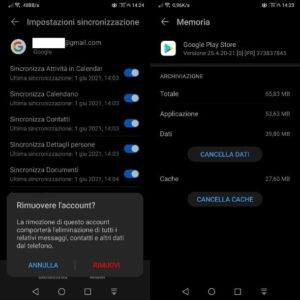
wapp
Se poate întâmpla ca actualizarea aplicației WhatsApp să nu poată fi efectuată și în același timp să primiți un mesaj de eroare care nu explică clar cum să rezolvați această problemă. Dacă apar erorile 413 , 481 , 491 , 492 , 505 , 907 , 910 , 921 , 927 , 941 și DF-DLA-15 , înseamnă că există probabil probleme cu sincronizarea contului Google .
În acest caz, trebuie mai întâi să ștergeți contul Google (și, prin urmare, re-asocierea) și apoi să goliți memoria cache a Magazinului Play. Dar să mergem în ordine, să vedem în detaliu cum să procedăm.
Pentru a elimina contul Google din telefon, accesați meniul Setări> Cont> Google , apoi selectați adresa Gmail și apăsați butonul Eliminare (situat în partea de jos) de două ori la rând. Când ați terminat, trebuie să reporniți sistemul și să adăugați din nou contul Google .
Vă reamintesc că eliminarea contului Google de pe telefon implică ștergerea unor date și, prin urmare, vă recomand să faceți mai întâi o copie de rezervă Android .
Odată ce ați făcut acest lucru, este timpul să ștergeți memoria cache Google Play , componenta care permite instalarea și actualizarea aplicațiilor instalate pe dispozitiv. Accesați Setările Android și selectați aplicația> Elemente aplicație (sau cale echivalentă) pentru a vizualiza lista tuturor aplicațiilor și serviciilor instalate pe telefonul Android.
După ce ați făcut acest lucru, apăsați pe elementul Magazin Google Play și apăsați pe cuvântul Memorie . În ecranul care vi se afișează, apăsați mai întâi pe butonul Ștergeți memoria cache și apoi pe Ștergeți datele , răspunzând afirmativ la orice mesaje care pot apărea pe ecran. Amintiți-vă întotdeauna să copiați mai întâi conversațiile WhatsApp .
În acest moment, încercați din nou să faceți upgrade la WhatsApp sau re-descărcați-l. În acest sens, vă recomand să citiți tutorialele mele despre cum să actualizați WhatsApp și cum să descărcați WhatsApp pentru Android .
Nu este suficient spațiu în arhivă

wapp2
O altă problemă care ar putea apărea este aceea a lipsei de spațiu de stocare pe smartphone. În acest caz, acestea sunt erorile 101 , 498 și 919 , care pot fi rezolvate prin eliberarea spațiului pe dispozitiv. Cu toate acestea, înainte de a continua în acest sens, puteți încerca pur și simplu să ștergeți doar memoria cache a aplicației Play Store, pentru a vedea dacă problema este rezolvată numai prin eliberarea spațiului temporar alocat de această aplicație.
Pentru a face acest lucru, vă sfătuiesc să urmați ceea ce am indicat deja în capitolul anterior , dar făcând referire la partea a doua în care se tratează subiectul golirii memoriei cache și a datelor pentru aplicația Magazin Play, fără a elimina contul Google.
Alternativ, dacă problema continuă să reapară, pentru a elibera spațiu pe memoria dispozitivului, este în general suficient să dezinstalați aplicațiile inutile și să ștergeți datele temporare. Dacă nu știți cum, consultați ghidurile mele despre cum să dezinstalați aplicații din Android și cum să eliberați spațiu pe disc pe Android .
Descărcați WhatsApp din APK
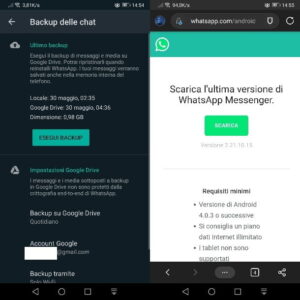
wapp3
În cazul în care nu puteți actualiza WhatsApp chiar și după ce ați urmat aceste sfaturi sau aveți un dispozitiv fără Play Store (de exemplu, un smartphone Huawei cu AppGallery ), încercați să ștergeți complet aplicația și să o reinstalați folosind pachetul APK relativ disponibil pe site-ul dvs. oficial. Nu este o operațiune complexă, dar mai întâi asigurați-vă că copiați conversațiile și activați asistența pentru aplicații din surse necunoscute (adică descărcate în afara Magazinului Play).
Pentru a face o copie de rezervă a conversațiilor WhatsApp, porniți aplicația, apăsați butonul […] , din dreapta sus și selectați elementul Setări din meniul care se deschide. Apoi accesați Chat> Chat Backup și, dacă este necesar, activați funcția de backup pe Google Drive, „atingând” pe elementul Backup pe Google Drive și plasând bifa lângă elementul Daily (disponibil numai pe dispozitivele cu servicii Google) .
Când operațiunea este finalizată, apăsați butonul Back up și lăsați WhatsApp să facă backup pentru conversațiile din spațiul dvs. cloud și, în același timp, în memoria dispozitivului dvs. Mutați pârghia situată lângă elementul include video pe ON dacă doriți să includeți videoclipuri primite pe WhatsApp în backup (opțiune care, totuși, prelungește timpul de backup și implică un consum mai mare de spațiu).
Pentru a verifica dacă backup-ul a avut succes, verificați dacă lângă elementele locale și Google Drive (sub Ultima copie de rezervă ) există data de astăzi sau, mai bine zis, ora la care ați făcut backup pentru chaturi.
Acum trebuie să activați asistența pentru aplicații din surse necunoscute , astfel încât să puteți instala WhatsApp de pe site-ul oficial al aplicației. În acest sens, vă sugerez să aruncați o privire asupra informațiilor pe care vi le-am dat în ghidul meu despre cum să instalați APK .
În acest moment, continuați cu eliminarea WhatsApp de pe smartphone, așa cum v-am explicat în acest tutorial , deschideți browserul , conectați la adresa whatsapp.com/android și apăsați butoanele Descărcare și OK pentru a începe descărcarea APK-ului pachet. WhatsApp .
Așteptați, așadar, descărcarea WhatsApp pentru a fi finalizată, accesați meniul de notificări Android (trăgând bara situată în partea de sus în jos) și apăsați mai întâi pe elementul WhatsApp.apk și apoi pe Următorul , Instalați și Deschideți , astfel încât pentru a finaliza instalarea aplicației.
Acum urmați procedura inițială de configurare WhatsApp și, când vi se cere să restaurați copia de rezervă a chatului, acceptați apăsând butonul Restaurare . În câteva secunde, ar trebui să aveți cea mai recentă versiune a aplicației instalată pe telefonul smartphone cu toate conversațiile pe măsură ce le-ați lăsat în versiunea veche.
Activați utilizarea rețelei WiFi și a datelor de fundal
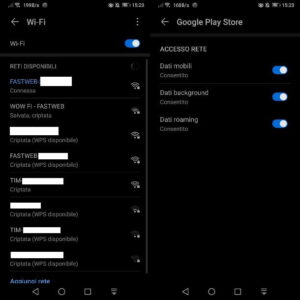
wapp4
Pe lângă informațiile pe care vi le-am oferit până acum, o altă soluție pe care o puteți pune în practică este să activați rețeaua Wi-Fi . Trebuie să știți, de fapt, că, dacă ați primit mesajul de eroare 490 în timp ce actualizați aplicația WhatsApp, cel mai probabil există probleme în rețeaua utilizată în prezent care nu permit descărcarea corectă a aplicației.
Din acest motiv, activați rețeaua Wi-Fi între timp: deschideți aplicația Setări și selectați elementul Wi-Fi ; mutați maneta corespunzătoare pe PORNIT și apăsați numele rețelei Wi-Fi de acasă , introducând orice parolă de rețea. În acest moment, încercați să actualizați din nou aplicația din Magazinul Play: puteți găsi toate sfaturile despre acest subiect în ghidul meu despre cum să actualizați WhatsApp .
Dacă aveți în continuare probleme, încercați să verificați dacă Magazinul Play este activat pentru a utiliza date în fundal. Prin urmare, porniți aplicația Setări , selectați articolele Aplicație> Aplicații> Magazin Google Play> Utilizarea datelor și mutați pârghia de lângă Date de fundal pe PORNIT .
În eventualitate, goliți și memoria cache Google Play Store din aceeași secțiune, dar atingând elementul Memorie și apăsând pe Șterge memoria cache și Ștergeți tastele de date .
În orice caz, vă recomand, de asemenea, să activați automat actualizările în Magazin Play. Porniți aplicația acestui serviciu, atingeți miniatura în partea de sus și selectați General> Elemente de actualizare automată a aplicației . Asigurați-vă că este selectat Numai prin Wi-Fi , astfel încât să puteți fi siguri că actualizarea are loc în această rețea.
De asemenea, nu uitați să verificați din când în când pentru actualizări pentru Play Store și pentru sistemul de operare al smartphone-ului dvs. Dacă nu știți cum, citiți ghidurile mele despre cum să actualizați Play Store și cum să actualizați cu ușurință Android .
Cum se actualizează WhatsApp pe iPhone
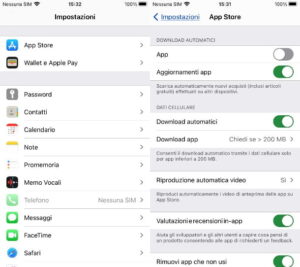
wapp5
Pe iPhone este mai dificil să apară erori în timpul procesului de actualizare a aplicației, totuși, să încercăm să analizăm câteva probleme posibile și soluții conexe.
Dacă WhatsApp nu se actualizează automat, descărcarea actualizărilor automate în iOS poate fi dezactivată. Pentru a rezolva, trebuie să accesați Setările dispozitivului, să selectați elementul din App Store și să mutați pârghia aferentă opțiunii Actualizări aplicație la ACTIVAT . De asemenea, asigurați-vă că opțiunea Descărcări automate este setată la OPRIT pentru a nu consuma rețeaua de date pentru descărcarea actualizărilor și descărcați-le numai prin Wi-Fi.
Dacă există probleme cu aplicația în urma unei actualizări, poate fi necesar să o dezinstalați și să o descărcați din nou (bineînțeles prin App Store). În acest caz, aveți grijă să vă copiați conversațiile prin iCloud, despre care v-am spus în acest tutorial al meu . Când aplicația este reinstalată, chat-urile vor fi restaurate automat de la ultima copie de rezervă.
În cele din urmă, dacă nu există spațiu în memoria telefonului și, din acest motiv, nu puteți descărca cea mai actualizată versiune de WhatsApp, ștergeți aplicațiile inutile și datele temporare așa cum v-am explicat în tutorialul meu despre cum să eliberați spațiu pe iPhone .
Cum se actualizează WhatsApp pe PC
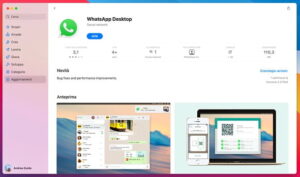
wapp6
Dacă utilizați clientul oficial WhatsApp pe PC , știți că nu este nevoie să actualizați manual acesta, deoarece cele mai recente versiuni ale software-ului sunt descărcate automat.
Dacă totuși ați instalat programul prin magazinul Windows 10 sau magazinul macOS , puteți continua prin acesta din urmă, verificând secțiunea dedicată actualizărilor sau căutând WhatsApp și apăsând butonul de actualizare relevant (dacă există doar butonul Deschidere , înseamnă că aplicația este deja actualizată la cea mai recentă versiune).
În cele din urmă, aș dori să subliniez că în meniul Ajutor al WhatsApp pentru PC veți găsi intrarea pentru a instala versiunile beta ale programului: dacă nu aveți nevoi specifice, evitați, deoarece versiunile beta ale software-ului nu sunt la fel de fiabile ca cele ale canalelor stabile. Citiți mai multe aici .
Actualizați starea WhatsApp

wapp7
Încercați să vedeți starea WhatsApp a prietenului dvs. , dar nu o puteți încărca? Doriți să publicați o nouă stare pe WhatsApp, dar încărcarea rămâne blocată fără a fi publicată? În aceste cazuri, problema depinde în esență de rețea.
Dacă utilizați o rețea de date, sfatul meu este să treceți la Wi-Fi , deoarece probabil vă aflați într-un loc în care recepția semnalului nu este optimă. În acest sens, vă pot face referire doar la citirea instrucțiunilor pe care vi le-am dat în acest capitol sau să vă consult tutorialul despre cum să vă conectați telefonul mobil la rețeaua Wi-Fi .
Cu toate acestea, dacă utilizarea rețelei Wi-Fi nu rezolvă problema, atunci este posibil să bănuiți că ceva nu a funcționat în configurarea setărilor de rețea pe smartphone-ul dvs. Ce trebuie să faceți este apoi să resetați setările de rețea de pe dispozitiv, așa cum indic mai jos.
Android – porniți aplicația Setări , selectați Sistem și actualizări> Resetare> Resetare setări rețea și apăsați butonul Resetare setări rețea .
iPhone – porniți aplicația Setări , selectați General> Resetare> Resetare setări rețea și introduceți codul PIN de acces al dispozitivului. Apoi apăsați butonul Resetare setări rețea pentru a confirma.
Urmând instrucțiunile de mai sus, datele din rețeaua SIM, Wi-Fi și Bluetooth vor fi șterse, restabilind totul la setările din fabrică. Nu va trebui să vă faceți griji cu privire la pierderea datelor de pe dispozitivul dvs., deoarece singurele informații care vor fi șterse sunt toate datele salvate pe rețelele de date APN, rețelele Wi-Fi salvate și dispozitivele Bluetooth asociate.
Pentru orice clarificare suplimentară, personalul Virgilio este la dispoziția dvs., contactați-ne!






